Con un piccolo programmino che si chiama ESign potrete installare qualsiasi file IPA sui vostri iPhone e iPad senza avere il jailbreak
La Comunità Europea sta obbligando Apple a supportare AppStore di terze parti e sebbene Apple stia provando a trovare escamotage per non dare carta bianca agli sviluppatori, è ancora un’operazione molto complicata installare applicazioni su iPhone e iPad senza passare dall’AppStore.
Infatti se su Android è molto facile installare le applicazioni in formato .APK, sui dispositivi Apple le applicazioni sono in formato .IPA ed in questo articolo andremo a vedere come installare app in formato .IPA su iPhone e iPad in modo facile e veloce.
Su iPhone e iPad installare app esterne all’AppStore è facile per chi ha il Jailbreak, ma è una soluzione difficile da applicare, ha molti limiti e non supporta le ultime versioni dei sistemi operativi di Apple, che sono aggiornati per bloccare ogni exploit che trovano gli hacker.
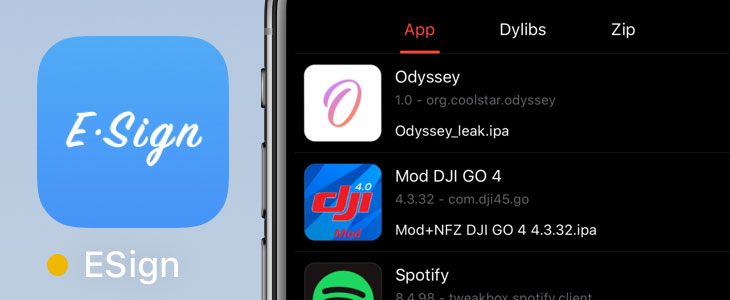
ESign per iPhone e iPad permette di installare file .IPA facilmente e gratuitamente di fatto aggirando tutti quei limiti delle piattaforme gratuite come rinnovo di certificati o acquisto di servizi a pagamento per installare IPA liberamente.
Come installare IPA su iPhone e iPad senza Jailbreak con ESign
Caratteristiche di ESign
- Permette di installare applicazioni .IPA su iPhone.
- Permette di installare applicazioni .IPA su iPad.
- E’ completamente gratuito.
- ESign non sempre funziona, ma riprovando più volte l’installazione andrà a buon fine.
Come configurare correttamente ESign
- Scarica il file IPA di Esign da CLICCANDO QUI sul tuo computer Windows o MAC.
- Avvia Sideoloadly (GUIDA QUI) oppure AltStore (GUIDA QUI) sul tuo PC.
- Installa Esign tramite Sideoloadly o AltStore da PC.
- Scarica il certificato da qui oppure dai link diretti Certificato 1 (pass: 1234), Certificato 2, Certificato 3 o Certificato 4.
- Apri Esign sul tuo iPhone o iPad.
- Clicca sull’icona Settings presente in basso a destra.
- Vai sulla voce Import Resource.
- Ora dovrai selezionare il certificato scaricato in precedenza nel formato .zip.
- Sempre in Esign vai su File -> .ZIP -> UNZIP.
- Inserisci la Password per scompattare il certificato.
- Infine premi su Import e seleziona il file .p12.
- Ora clicca su Import Certificate Management.
- Inserisci la Password per completare l’importazione del certificato presente nel file password.txt o readme.txt.
- Ora vai in Settings.
- Poi su Certificate Management per vedere il certificato importato (che dovrà avere la scritta in verde che vuol dire che il certificato è ancora funzionante, se è rosso, non funzionerà, ci sarà la scritta Revocation, e quindi non potrai installare i file IPA).
Come installare IPA con ESign
Non sai dove scaricare file .IPA? Ecco i nostri consigli su dove trovare file IPA per il tuo iPhone e iPad facili da scaricare in pochi click così da averli pronti per essere installati sul tuo dispositivo tramite la guida di ESign che abbiamo visto in questo articolo.
LEGGI ANCHE: Migliori siti dove scaricare IPA
LEGGI ANCHE: IPA Library: Come scaricare IPA su iPhone e iPad
LEGGI ANCHE: Come scaricare IPA su iPhone e iPad con iOS Ninja
LEGGI ANCHE: Come scaricare IPA su iPhone e iPad con IPARHINO
Ora che hai installato e configurato correttamente ESign ed hai scaricato i file IPA sul vostro dispositivo ecco come installare file IPA con ESign sul tuo iPhone o iPad con la guida passo passo da seguire per installarlo facilmente e gratuitamente.
- Con il file IPA già scaricato sul tuo iPhone o iPad apri ESign.
- Vai in Settings.
- Poi su Import Resource.
- Qui devi selezionare il file IPA che vuoi installare.
- Al messaggio Import App Library dovrai seleziona Import.
- Una volta importato vai su Apps per applicare il certificato all’app.
- Sulla colonna Unsigned dovrai cliccare l’IPA appena installato e selezionare la voce Signature.
- Quindi dovrai selezionare il certificato cliccando su Select Certificate.
- E seleziona Install After Signed
- Infine sul pulsante rosso Signature e aspetta che l’IPA si installi.
- Ti verrà chiesto di installarlo premendo su Installa.
- Prima di avviare l’app installata dovrai andare in Impostazioni -> Generali -> VPN e Gestione Dispositivi per autorizzare il certificato così da avere l’app configurata correttamente.
INDICE DEI CONTENUTI









































Lascia un commento
Visualizza commenti